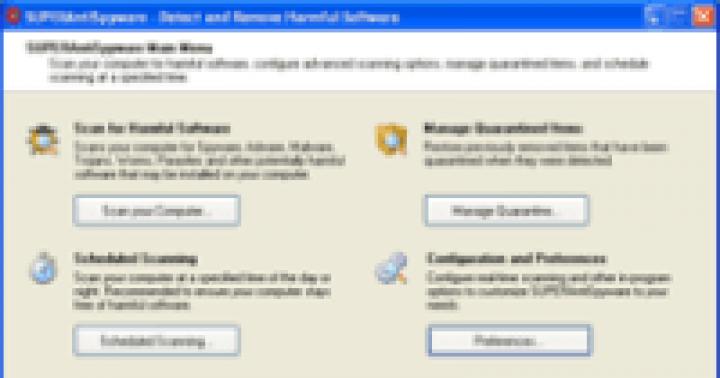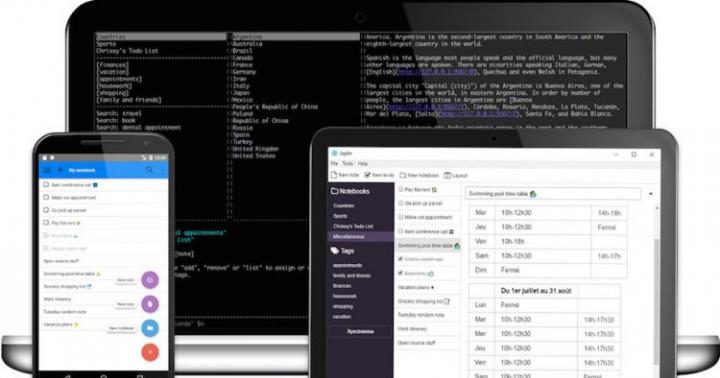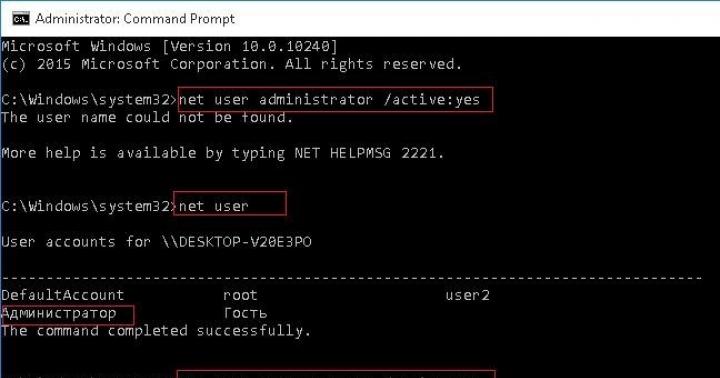Mac, без сомнения, хорош для веб-серфинга, мультимедиа и работы с изображениями. Но, возможно, вам придется приобрести офисные программы для создания документов, работы с электронными таблицами, презентациями и базами данных. Я написал «приобрести», поскольку в Mac нет встроенных программ для этих целей. Единственное исключение - TextEdit. На таком «безрыбье» и он сойдет за текстовый редактор, но для полноценной работы придется устанавливать дополнительные программы. Почти все они платные, но есть исключения.
Офисные пакеты Mac
Если вам нужны многозадачные офисные приложения, вы сэкономите немного денег, приобретя офисный пакет из двух или более программ. Чаще всего это текстовый редактор и программа для работы с электронными таблицами, но и программы для работы с презентациями и базами данных тоже не редкость.
Microsoft Office 2011 для Mac
В пакет Office 2011 для Mac входят текстовый редактор Word, программа для работы с электронными таблицами Excel и программа для презентаций PowerPoint. Версия «Для дома и учебы» стоит 149,95 доллара; версия «Для дома и бизнеса» - 279,95 и включает Outlook. Ознакомиться с программами и скачать бесплатную пробную версию можно по адресу
OpenOffice
Этот пакет включает в себя текстовый редактор, программу для работы с электронными таблицами, векторный редактор и систему управления базами данных. За такое количество программ, казалось бы, придется заплатить изрядную сумму. Однако это совсем не так. OpenOffice () абсолютно бесплатен.
Papyrus Office
Пакет включает в себя текстовый редактор, программу для работы с электронными таблицами, издательское приложение и систему управления базами данных. Его стоимость - 99 долларов, но можно скачать пробную версию с сайта
Текстовые редакторы
Большинство фанатов Mac пользуются либо Microsoft Word, либо Apple Pages. Но если вам нужен текстовый редактор, а возможностей TextEdit не хватает, то можно выбрать что-нибудь из следующих программ:
Электронные таблицы
Если вам приходится много работать с цифрами, выбирайте Microsoft Excel или Apple Numbers. Но если вы не хотите из-за одной программы приобретать весь пакет, то обратите внимание на отдельные приложения:
Базы данных
Программы для работы с базами данных на Mac не то чтобы невозможно найти, но и изобилия не наблюдается. Ни один из ведущих офисных пакетов не поддерживает работу с базами, а из остальных это могут делать только OpenOffice и Papyrus Office. Если у вас есть массивы данных и вам нужно с ними работать, попробуйте использовать следующие программы.
В этом списке не будет Microsoft Word. Несмотря на то, что Office 2016 выглядит и работает неплохо, все же он больше подходит для работы с большими документами. Из-за того, что в нем очень много функций, они могут отвлекать от работы.
Также я решил исключить Pages. К версии для macOS претензий нет, но редактировать текст на iOS максимально неудобно, потому что страницы никак не оптимизируются под экран телефона.
У каждого редактора в этом списке есть приложения для iOS, macOS или веб-версия, поддержка Markdown и счетчика символов.
iA Writer
Мой личный фаворит, и противоположность Microsoft Office. Минимум настроек и огромное рабочее окно - так коротко можно описать iA Writer.
В плюсы этого редактора можно записать его простоту, синхронизацию через iCloud или Dropbox, красивый и удобный стандартный шрифт, а также наличие темной темы. Если нужен редактор, который не должен ни от чего отвлекать, тогда iA Writer - идеальный выбор.
Кому-то может показаться, что у него слишком мало настроек. К примеру, в нем нельзя изменить шрифт и другие привычные параметры текста. Но это и есть его главная фишка. Разработчики решили, что, чем меньше настроек, тем более сконцентрированная работа получается.
Не каждому нужны мощные текстовые редакторы с поддержкой сложного форматирования, таблиц, графиков и тому подобное. Но иметь под рукой удобный и лёгкий редактор нужно. Вот, как выбрать наиболее подходящий для себя.
Atom
AtomВ этом редакторе есть всё по чуть-чуть, и что-то сделано лучше, а что-то хуже. Разработкой занимаются те же люди, которые стоят (стояли) за GitHub. Поэтому код программы открыт, а сам редактор полностью бесплатен.
Для новичков это наиболее подходящий инструмент. Сразу после установки вы получите необходимый минимум для работы с текстами. А для дополнительных функций можно установить расширения.
Разработчики позиционируют Atom как один из самых настраиваемых редакторов в мире. Вы можете легко настроить интерфейс под свои нужды. А расширение Teletype добавит функцию совместной работы над текстом.
Ещё Atom - кроссплатформенный.
TextWrangler
 TextWrangler
TextWrangler TextWrangler обладает дружественным интерфейсом, в котором будет легко разобраться каждому. Если вы привыкли к старым редакторам без всяких «фантиков», то вы нашли его.
Кроме работы с текстом, здесь можно работать с кодом. Например, AppleScript, CSS и HTML.
Для более удобной работы над текстом здесь предусмотрены мощные инструменты автозамены при поиске по файлам, разные темы и подсветка синтаксиса. Поддерживается подключение по FTP и SFTP.
Базовые возможности расширяются платными функциями. Например, предпросмотр изменений кода в реальном времени.
Vim
 Vim
Vim Этот редактор подойдёт далеко не каждому. Работа с Vim осуществляется из командной строки, а сам редактор уже встроен в MacOs. Так что вы можете начать работу с ним прямо сейчас.
Если вы ещё со мной, то продолжим. К редактору прилагается большая стопка документации, в которой рассказано, как и что делать. А ещё обучалка на 30 минут. Но чтобы дойти до документации, придётся научиться работать с командной строкой.
Справились с задачей? Тогда Vim предложит вам богатый комплекс услуг по работе над текстом. Может быть, даже больше, чем обычный редактор. Но придётся попотеть, и узнать, как заставить его работать.
Не получается? Тогда можно попробовать MacVim . Это тот же Vim, только с интерфейсом и кнопочками.
GNU Emacs
 GNU Emacs
GNU Emacs Ещё один текстовый редактор для тех, кто не ищет простых путей. Первая версия программы появилась в 1976 году.
Работа с Emacs строится на основе языка программирования Emacs-Lisp, который появился ещё раньше (в 1958 году). Даже для самых простых действий в программе вам придётся писать код. Но именно благодаря этому редактор может выполнять самые невероятные задачи.
Также здесь есть: почтовый клиент, читалка новостей, менеджер файлов и игры, типа тетриса и змейки. В общем, всё, что нужно для работы над текстом.
Visual Studio Code
 Visual Studio Code
Visual Studio Code Сравнительно новый редактор, который не имеет никакого отношения к Visual Studio от Microsoft. Это лёгкая программа с поддержкой скриптов и плагинов.
Вы можете найти плагины как для работы с текстом, так и кодом. Плагинов так много, что для них создан целый магазин, типа App Store или Google Play. Visual Studio Code «из коробки» обладает лишь базовым набором функций и весит почти ничего.
А каким текстовым редактором пользуетесь вы?
Некоторые текстовые редакторы отлично приспособлены не только для работы с plain text, но также для кодинга (программирования). Некоторые из таких "блокнотов" стали, как минимум, функциональным дополнением к IDE.
Участники Workspiration нередко упоминают редакторы кода среди прочих инструментов для повышения эффективности. Из этих рекомендаций мы и составили подборку лучших текстовых редакторов для Mac OS.
Atom - умный редактор для умных кодеров
Atom - современный open source текстовый редактор, максимально оптимизированный под кодинг. Доступен для платформ Linux / Mac OS / Windows, может использоваться вместо или совместно с IDE.
Каждая открытая вкладка Atom - это автономная веб-страница (для рендеринга используется движок Chromium). И вместе с тем это настольное приложение: диагностирует код, работает с функциями и классами, есть стандартные подсветка синтаксиса и автодополнение, форматирование кода.
Добавлять новые функции можно через пакеты, которые загружаются напрямую через package manager редактора. Atom придется по вкусу любителям кастомизации рабочего окружения (не зря его называют "хакабельный"). Для этого предназначены текстовые конфиг-файлы. Впрочем, редактор прекрасно работает и без настройки, можно сразу же начинать работу с проектами.
Кроме настройки функций, конфиги можно использовать также для изменения интерфейса. Все параметры отображения (шрифты, цвета) задаются через css/Less-файл. Если вручную настраивать нет времени, проще выбрать одну из тысяч тем, опубликованных другими пользователи комьюнити.
Sublime Text - мощный редактор для кодинга, ставший классикой
Sublime Text - еще один перспективный редактор кода. Первоначально многих кодеров и других пользователей привлекала гибкая настройка интерфейса и быстрая смена layouts при кодинге. Работать Sublime можно с несколькими вкладками и панелями, быстро переключаясь между файлами. Имеются также боковая панель навигации и свой аналог поисковой строки в mac os.
Функциональность Sublime Text - на высоте. Этот редактор одним из первых стал предлагать расширения для прироста функциональности. Устанавливаются они через специальное меню. Настраивается Sublime Text (и его дополнения) через пользовательские конфиги.
Sublime Text часто используется для html/javascript-кодинга либо как IDE-редактор. Если установить дополнения вроде Emmet, работа с html-кодом значительно ускоряется. Можно модифицировать Sublime практически под любой язык программирования, вопрос лишь в существовании нужных packages.
Продуктивность в Sublime Text достигается благодаря многим фишкам. Наряду с вышеупомянутой навигацией, стоит упомянуть автозавершение, подсветку синтаксиса, удобный функциональный поиск сразу по всем файлам.
Стоимость лицензии Sublime Text - 80 $. Незарегистрированная версия работает без ограничений, однако время от времени будет появляться окошко с напоминанием.
TextMate - классический редактор кода для Mac OS X
Как отмечают разработчики TextMate, редактор способен компенсировать недостатки IDE-систем. Это достаточно легкий и масштабируемый редактор, в отличие от многих неповоротливых IDE.
Кодеры используют TextMate из-за скорости. И действительно, snippets и macros здорово автоматизируют написание кода. Можно установить уже созданные или написать макросы под свои задачи.
TextMate удобен при форматировании кода, навигации (поиск и замена с поддержкой regexp, работа с буфером обмена). Поддерживается около полсотни синтаксисов языков программирования - а именно подсветка кода и автодополнение. В дополнение к названному, редактор удобен при работе с проектами и рабочими окружениями.
В сравнении с относительно молодыми проектами (Atom, Brackets), TextMate выглядит немного олдскульным, консервативным, и, тем не менее, у него много поклонников среди программистов и других сторонников решать задачи через текстовый редактор.
Coda - редактор для html-кодеров с удобной публикацией и синхронизацией файлов
Coda -- редактор, полюбившийся пользователям Mac OS - в особенностями тем, кто редактирует html, css. В первую очередь, привлекают функция live-превью и инструменты публикации. Отредактированный файл можно загрузить через FTP, SFTP, WebDAV на сервер. Если грамотно настроить Coda, синхронизация будет происходить в фоне.
Вообще, Coda содержит стандартный джентльменский набор для кодинга: это и подсветка синтаксиса, и автодополнение, и вкладки, и колонки, и поддержка расширений - множество мелочей, которые упрощают работу с любым кодом и структурируют его.
Тем не менее, направленность Coda - редактирование html-разметки и css-stylesheets. В программу встроен WebKit -- соответственно, в распоряжении пользователя такие инструменты как веб инмпектор и отладчик.
Цена продукта - $99, это чуть выше, чем стоимость любого другого редактора с похожим функционалом. Тем не менее, скачайте тестовую версию Coda и решите, стоит оно того или нет.
Brackets - бесплатный редактор с минимумом отвлекающих функций
Brackets -- еще один помощник по наведению порядка в коде. Он хотя и не столь функционален, как Sublime Text, но более удобен при работе с CSS, а именно при навигации по коду. Устроен редактор так, что все нужные инструменты находятся на расстоянии вытянутой руки. Не нужно переключаться между вкладками, Brackets фокусирует внимание на нужных участках кода и предлагает ссылки для перехода на другие файлы.
Аналогично Coda, здесь делается упор на Live Preview, что едва ли не самое востребованное при редактировании CSS и HTML.
Следующий момент - интеграция с preprocessor"ами LESS and SCSS, которые уже давно стали де факто при верстке и кодинге. Наравне с этим, Brackets поддерживает ECMAScript, так что JavaScript можно редактировать и отладка без привлечения сторонних инструментов.
Несмотря на свою молодость, редактор оброс плагинами, без которых сложно обойтись при больших объемах кода и высоких скоростях:
- Emmet (ускоренное создание html-разметки с помощью специальных сокращений),
- Beautify (улучшение читабельности кода),
- Git (синхронизация с репозиториями),
и сотни других. При этом при всем Brackets сложно сделать тяжелым, и он остается одним из самых lightweight редакторов в своей категории.
В этом списке не будет Microsoft Word. Несмотря на то, что Office 2016 выглядит и работает неплохо, все же он больше подходит для работы с большими документами. Из-за того, что в нем очень много функций, они могут отвлекать от работы.
Также я решил исключить Pages. К версии для macOS претензий нет, но редактировать текст на iOS максимально неудобно, потому что страницы никак не оптимизируются под экран телефона.
У каждого редактора в этом списке есть приложения для iOS, macOS или веб-версия, поддержка Markdown и счетчика символов.
iA Writer
Мой личный фаворит, и противоположность Microsoft Office. Минимум настроек и огромное рабочее окно - так коротко можно описать iA Writer.
В плюсы этого редактора можно записать его простоту, синхронизацию через iCloud или Dropbox, красивый и удобный стандартный шрифт, а также наличие темной темы. Если нужен редактор, который не должен ни от чего отвлекать, тогда iA Writer - идеальный выбор.
Кому-то может показаться, что у него слишком мало настроек. К примеру, в нем нельзя изменить шрифт и другие привычные параметры текста. Но это и есть его главная фишка. Разработчики решили, что, чем меньше настроек, тем более сконцентрированная работа получается.